Μετατρέψτε, επεξεργαστείτε και συμπιέστε βίντεο/ήχους σε 1000+ μορφές με υψηλή ποιότητα.
Μετατροπή Vimeo σε MP4: 4 τρόποι για να το κάνετε σε οποιαδήποτε συσκευή
Ο εκπληκτικός κινηματογράφος του Vimeo αξίζει ένα σπίτι πέρα από το πρόγραμμα περιήγησης. Πώς, λοιπόν, θα αποθηκεύσετε αυτό το περιεχόμενο Vimeo για προβολή, επεξεργασία και κοινή χρήση εκτός σύνδεσης σε οποιαδήποτε συσκευή; Μετατρέψτε το Vimeo σε MP4 τώρα! Κάτι τέτοιο είναι ένα τεράστιο βήμα για να ξεφύγετε από τους περιορισμούς του Vimeo. Και ευτυχώς, υπάρχουν τόσοι πολλοί μετατροπείς Vimeo σε MP4 εκεί έξω και αυτός ο οδηγός αποκαλύπτει τέσσερις από αυτούς. Βουτήξτε λοιπόν τώρα για να εξοικονομήσετε χρόνο και χώρο και να αναλάβετε τον έλεγχο της εμπειρίας προβολής του Vimeo.
Λίστα οδηγών
Ο καλύτερος τρόπος για να μετατρέψετε το Vimeo σε MP4 με υψηλή ποιότητα Πώς να μετατρέψετε το Vimeo σε MP4 μέσω του QuickTime Player σε Mac Κορυφαία 2 διαδικτυακά εργαλεία για να αλλάξετε το Vimeo σε MP4 δωρεάνΟ καλύτερος τρόπος για να μετατρέψετε το Vimeo σε MP4 με υψηλή ποιότητα
Αν θέλετε ένα βίντεο υψηλής ποιότητας που έχει μετατραπεί από Vimeo σε MP4, χρησιμοποιήστε αυτό το ισχυρό λογισμικό που ονομάζεται 4 Easysoft Total Video ConverterΈνα από τα ξεχωριστά χαρακτηριστικά του είναι η ικανότητά του να διατηρεί την αρχική ποιότητα βίντεο και ήχου κατά τη διάρκεια και μετά τη διαδικασία μετατροπής. Είτε θέλετε να μετατρέψετε βίντεο για προβολή, κοινή χρήση ή επεξεργασία εκτός σύνδεσης, αυτό το εργαλείο εγγυάται εξαιρετική ποιότητα εξόδου! Επίσης, δεν περιορίζεται μόνο σε MP4, αλλά μετατρέπει και βίντεο σε MOV, AVI, MKV και άλλα. Επιπλέον, μπορείτε να προσαρμόσετε την ανάλυση, το bitrate και άλλες ρυθμίσεις ώστε να ταιριάζουν στις συγκεκριμένες ανάγκες σας, έτσι ώστε η μετατροπή σας να είναι ιδανική για κάθε συσκευή και περίπτωση χρήσης.

Βεβαιωθείτε ότι τα βίντεό σας στο Vimeo μετατρέπονται σε αρχεία MP4 υψηλής ποιότητας.
Η τεχνολογία επιτάχυνσης υλικού σάς προσφέρει μεγαλύτερες ταχύτητες μετατροπής.
Μαζική μετατροπή για να μετατρέψετε πολλά Vimeo σε MP4 ταυτόχρονα.
Πλήρης έλεγχος της διαδικασίας μετατροπής προσαρμόζοντας τις ρυθμίσεις.
100% Secure
100% Secure
Βήμα 1Ξεκινήστε το 4 Easysoft Total Video Converter και εισαγάγετε τα βίντεό σας από το Vimeon κάνοντας κλικ στο κουμπί «Προσθήκη αρχείων». Διαφορετικά, μπορείτε να σύρετε και να αποθέσετε τα αρχεία στο παράθυρο του προγράμματος.

Βήμα 2Μεταβείτε στο μενού "Μετατροπή όλων σε" και επιλέξτε "MP4" από τη λίστα με τις διαθέσιμες μορφές βίντεο στην ενότητα "Βίντεο".

Για ακόμα μεγαλύτερο έλεγχο, μπορείτε να προσαρμόσετε τις ρυθμίσεις βίντεο και ήχου, όπως ανάλυση, ποιότητα, ρυθμό μετάδοσης bit και άλλα, σύμφωνα με τις προτιμήσεις σας μέσω του κουμπιού "Προσαρμοσμένο προφίλ".

Βήμα 3Στη συνέχεια, καθορίστε τον φάκελο προορισμού όπου θέλετε να αποθηκεύσετε το αρχείο MP4. Κάντε κλικ στο κουμπί "Μετατροπή όλων" για να ξεκινήσετε τη μετατροπή και να αποθηκεύσετε το αρχείο στην επιλεγμένη τοποθεσία.

Πώς να μετατρέψετε το Vimeo σε MP4 μέσω του QuickTime Player σε Mac
Προχωρώντας στο QuickTime Player, ένα ενσωματωμένο πρόγραμμα στον υπολογιστή σας Mac. Παρόλο που δεν έχει σχεδιαστεί κυρίως για μετατροπή βίντεο, το QuickTime Player μπορεί, παραδόξως, να είναι ο μετατροπέας Vimeo σε MP4 σε Mac. Είναι μια εύχρηστη επιλογή αν προτιμάτε να μην κατεβάσετε τίποτα και να ξεκινήσετε αμέσως. Ωστόσο, λάβετε υπόψη ότι δεν διαθέτει προηγμένες λειτουργίες που υπάρχουν σε άλλους εξειδικευμένους μετατροπείς βίντεο. Τέλος πάντων, δείτε πώς μπορείτε να χρησιμοποιήσετε το QuickTime για να μετατρέψετε το Vimeo σε MP4:
Βήμα 1Μόλις ανοίξετε το QuickTime Player, κατευθυνθείτε στο μενού "Αρχείο" και επιλέξτε "Άνοιγμα αρχείου" και, στη συνέχεια, εισαγάγετε το αρχείο βίντεο Vimeo που θέλετε να μετατρέψετε.
Βήμα 2Κάντε ξανά κλικ στο μενού "Αρχείο", επιλέξτε "Εξαγωγή ως" αυτή τη φορά, επιλέξτε την ανάλυσή σας και βεβαιωθείτε ότι έχετε επιλέξει την επιλογή "Ταινία σε MPEG-4" από τη λίστα. Μπορείτε να προσαρμόσετε τις ρυθμίσεις εάν χρειάζεται.
Αφού επιλέξετε τη διαδρομή και το όνομα αρχείου για το αρχείο MP4, κάντε κλικ στο κουμπί "Αποθήκευση".
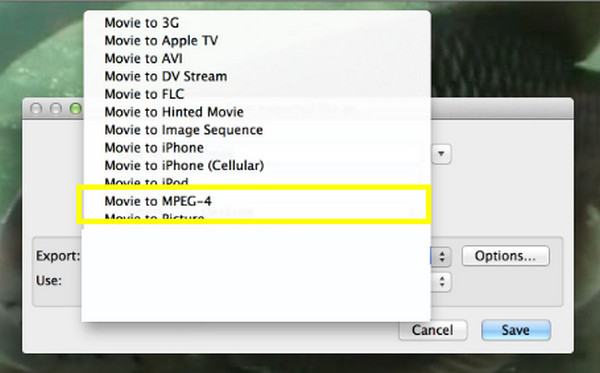
Κορυφαία 2 διαδικτυακά εργαλεία για να αλλάξετε το Vimeo σε MP4 δωρεάν
Μετά από αυτά τα προγράμματα για υπολογιστές Windows και Mac, ίσως θελήσετε μια δωρεάν διαδικτυακή λύση για να αλλάξετε το Vimeo σε MP4. Έτσι, εδώ είναι οι δύο καλύτεροι μετατροπείς μέσω διαδικτύου για εσάς!
1. Media.io Δωρεάν online μετατροπέας Vimeo
Εξερευνήστε το Media.io τώρα! Αυτός ο διαδικτυακός μετατροπέας Vimeo σε MP4 προσφέρει έναν βολικό τρόπο για να μετατρέψετε όλα τα βίντεό σας Vimeo σε καθολική μορφή χωρίς εγκατάσταση ή βοήθεια. Απλώς αντιγράφοντας και επικολλώντας τη διεύθυνση URL του βίντεο Vimeo, ο μετατροπέας θα χειριστεί τα υπόλοιπα και θα κάνει τα μαγικά του. Αν σας ενδιαφέρει πώς λειτουργεί, δείτε τα παρακάτω βήματα για το πώς να μετατρέψετε το Vimeo σε MP4:
Βήμα 1Στο πρόγραμμα περιήγησής σας, επισκεφθείτε τον ιστότοπο Media.io Online Vimeo Converter. Ξεκινήστε κάνοντας κλικ στο κουμπί "Μετατροπή βίντεο" από τη σελίδα και, στη συνέχεια, εισαγάγετε το βίντεό σας Vimeo μέσω του κουμπιού "Μεταφόρτωση", της λειτουργίας μεταφοράς και απόθεσης ή του συνδέσμου.

Βήμα 2Στη συνέχεια, κάντε κλικ στο αναπτυσσόμενο μενού για το πεδίο "Μετατροπή σε" και επιλέξτε "MP4" από τις διαθέσιμες μορφές βίντεο. Στη συνέχεια, μπορείτε να προσαρμόσετε τις ρυθμίσεις χρησιμοποιώντας το κουμπί "Ρυθμίσεις" δίπλα του.
Βήμα 3Εάν δεν έχετε άλλα βίντεο Vimeo για μετατροπή, κάντε κλικ στο κουμπί "Μετατροπή όλων" για το Media.io για να αναλύσετε το βίντεο και να ξεκινήσετε τη διαδικασία μετατροπής.
2. SaveTheVideo - Λήψη βίντεο Vimeo
Τέλος, ρίξτε μια ματιά στο SaveTheVideo - Vimeo Video Downloader—ένα διαδικτυακό εργαλείο που έχει σχεδιαστεί για τη λήψη βίντεο Vimeo. Παρόλα αυτά, σας επιτρέπει να κατεβάσετε ή να μετατρέψετε τον αντιγραμμένο σύνδεσμο Vimeo! Επομένως, εξακολουθεί να αποτελεί μια τέλεια επιλογή αν ο κύριος στόχος σας είναι να κατεβάσετε βίντεο Vimeo αντιγράφοντάς τα γρήγορα και επικολλώντας τα, και δεν σας πειράζει να χρησιμοποιήσετε ένα διαδικτυακό εργαλείο για να μετατρέψετε το Vimeo σε MP4. Φυσικά, μπορείτε επίσης εγγραφή οθόνης Vimeo βίντεο για να τα αποθηκεύσετε.
Βήμα 1Μόλις μπείτε στην κύρια ιστοσελίδα του Vimeo Video Downloader, το πρώτο πράγμα που πρέπει να κάνετε είναι να αντιγράψετε τη διεύθυνση URL του βίντεο Vimeo που θέλετε να μετατρέψετε και, στη συνέχεια, να την επικολλήσετε στο πεδίο από την κύρια σελίδα.
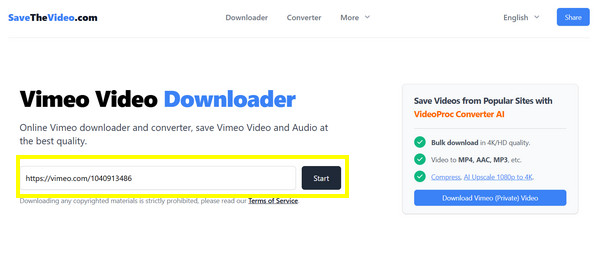
Βήμα 2Αφού επικολλήσετε τη διεύθυνση URL, κάντε κλικ στο κουμπί «Έναρξη» το οποίο θα ανοίξει ένα νέο μικρό παράθυρο. Αντί για λήψη, μπορείτε να μεταβείτε στην καρτέλα «Μετατροπή» και να επιλέξετε «MP4» από τη λίστα μορφών. Κάντε κλικ στο κουμπί «Μετατροπή σε MP4» για να ολοκληρώσετε τη διαδικασία.

συμπέρασμα
Η μετατροπή του Vimeo σε MP4 προσφέρει μεγαλύτερη ευελιξία στην αναπαραγωγή και την επεξεργασία σε οποιαδήποτε συσκευή έχετε. Χάρη σε αυτήν την ανάρτηση, γνωρίσατε τέσσερις αποτελεσματικές μεθόδους, από λογισμικό για υπολογιστές έως διαδικτυακές υπηρεσίες. 4 Easysoft Total Video Converter, με το φιλικό περιβάλλον εργασίας και τα ισχυρά χαρακτηριστικά του, ξεχωρίζει ως η νούμερο ένα επιλογή για μετατροπές αρχείων Vimeo και άλλων αρχείων. Σας δίνει πλήρη έλεγχο της διαδικασίας μετατροπής και πολλά απαραίτητα εργαλεία για μια ομαλή και ευχάριστη εμπειρία μετατροπής.
100% Secure
100% Secure



